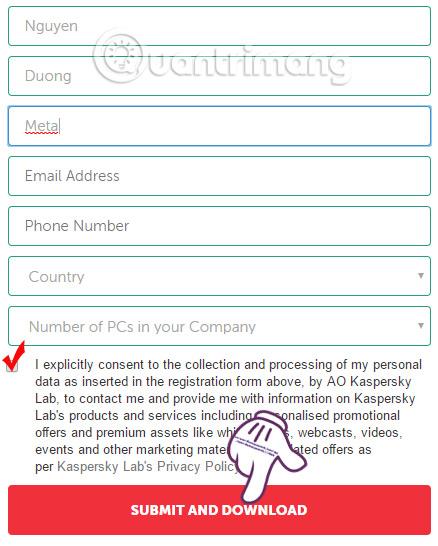WannaCry-haittaohjelmahyökkäyksen edessä voidaan nähdä, että Microsoftin korjaustiedostojen säännöllinen päivittäminen sekä haittaohjelmien tunnistus- ja estotyökalujen käyttö on välttämätöntä. Tästä syystä monet tietoturvayritykset ovat päivittäneet virus- ja kiristysohjelmien torjuntaohjelmistoja, mukaan lukien Kaspersky.
Kaspersky Anti-Ransomware Tool for Business on yritysorganisaatioille ja yksityishenkilöille tarkoitettu työkalu tietokonejärjestelmiin, kuten WannaCryyn, hyökkäävien haittaohjelmien havaitsemiseen. Alla olevassa artikkelissa opastamme sinua lataamaan ja käyttämään tietokoneen virustorjuntatyökalua Kaspersky Anti-Ransomware Tool for Business.
Vaihe 1:
Lataa ensin Kaspersky Anti-Ransomware -työkalu tietokoneellesi käymällä alla olevasta linkistä. Sinun on syötettävä tarvittavat tiedot alla olevan kuvan mukaisesti ja napsauta sitten Sumit ja lataa.

Vaihe 2:
Onnistuneen rekisteröinnin jälkeen voit ladata ohjelmiston asennustiedoston. Napsauta seuraavaksi .exe-tiedostoa asentaaksesi Kaspersky Anti-Ransomware Tool for Business. Valitse Hyväksyn... hyväksyäksesi asennusehdot ja napsauta sitten Seuraava.
Huomautus käyttäjille , Internet-yhteys vaaditaan Kaspersky Anti-Ransomware Tool for Businessin asennuksen aikana.

Vaihe 3:
Kun näemme alla olevan käyttöliittymän, napsautamme Järjestelmänvalvojan tietokonetta ja napsautamme sitten Ohita siirtyäksesi seuraavaan vaiheeseen.

Odota, että Kaspersky Anti-Ransomware Tool for Business -ohjelmiston asennusprosessi on valmis.

Vaihe 4:
Kun ohjelmisto on asennettu, se toimii taustalla järjestelmässä ja valvoo tietokonetta reaaliajassa. Työkalu on kevyt ja toimii vaikuttamatta tietokoneen suorituskykyyn.
Kun se havaitsee, että tietokoneessa on ongelmia tai ohjelmistoja, jotka voivat vahingoittaa järjestelmää, ohjelmisto ilmoittaa siitä käyttäjälle.

Ohjelmiston pääkäyttöliittymä on alla olevan kuvan mukainen. Kaspersky Anti-Ransomware Tool for Business seuraa järjestelmää reaaliajassa. Tietoja myös päivitetään säännöllisesti.

Vaihe 5:
Asetukset - osiossa näemme järjestelmän valvonta- ja suojausasetukset. Kaikki asetukset tulee jättää oletusarvoiksi, jotta tietokoneellesi voidaan varmistaa paras lunnasohjelmien esto.
Vaihe 6:
Kun napsautat Hallinnoi sovelluksia -osaa , Estetyt sovellukset -osio on ohjelmisto, jonka asennuksen työkalu estää havaitessaan ongelmia tietokonejärjestelmässä. Käyttäjät voivat avata näiden ohjelmistojen lukituksen napsauttamalla Esto poistettu .

Lisäksi voimme myös myöntää tietokoneelle turvallisesti asennetuille ohjelmistoille luottamusluvan Luotetut sovellukset -osiossa . Napsauta Lisää- painiketta lisätäksesi turvaohjelmiston järjestelmään.

Yleisesti ottaen Kaspersky Anti-Ransomware Tool for Businessin käyttäminen on hyvin yksinkertaista, sinun tarvitsee vain asentaa ja ohjelma toimii taustalla järjestelmässä ilman vaikutusta suhteellisen kevyen kapasiteetin vuoksi. Voimme yhdistää muita virustorjuntaohjelmistoja parantaaksemme kykyä tunnistaa kiristysohjelmat estääksemme haitallisia koodeja, kuten WannaCry, hyökkäämästä tietokoneeseen.
Menestystä toivottaen!